 Opération et maintenance
Opération et maintenance
 exploitation et maintenance Linux
exploitation et maintenance Linux
 Recommandez un artefact de terminal Linux : WindTerm !
Recommandez un artefact de terminal Linux : WindTerm !
Recommandez un artefact de terminal Linux : WindTerm !
Cet article vous apporte des connaissances pertinentes sur Linux. Il présente principalement un outil de terminal Linux, que l'on peut appeler un artefact ! Les amis intéressés peuvent jeter un œil ci-dessous. J'espère que cela sera utile à tout le monde.

Aujourd'hui, j'aimerais vous présenter un outil terminal récemment découvert, très puissant et beau. J'ai vu cet artefact dans d'autres articles de comptes publics, mais ils n'expliquaient pas clairement son pouvoir, alors je l'ai vécu moi-même et j'ai ensuite partagé mon expérience avec tout le monde. "Apprentissage recommandé : Tutoriel vidéo Linux"
Cet artefact est - WindTerm ! WindTerm !
之前我也用过很多终端工具,比如 SecurCRT 、XShell、Putyy、MobaXterm。但我第一眼看到 WindTerm ,还是被深深吸引住了。

它是一款 C 语言开发的跨平台(Windows、MacOS、Linux) SSH 客户端,完全免费用于商业和非商业用途,没有限制。 所有发布的源代码(第三方目录除外)均在 Apache-2.0 许可条款下提供。
主要功能特性:
支持 SSH、Telnet、Tcp、Shell、Serial
支持 SSH v2、Telnet、Raw Tcp、串行、Shell 协议。
会话认证时支持 SSH 自动执行。
支持 SSH ControlMaster。
支持 SSH ProxyCommand 或 ProxyJump。
支持 SSH 代理转发。
支持使用密码、公钥、键盘交互、gssapi-with-mic 的 SSH 自动登录。
支持 X11 转发。
支持直接/本地端口转发、反向/远程端口转发和动态端口转发。
支持 XModem、YModem 和 ZModem。
集成 sftp、scp 客户端,支持下载、上传、删除、重命名、新建文件/目录等。
集成本地文件管理器,支持移动到、复制到、复制自、删除、重命名、新建文件/目录等。
支持 Windows Cmd、PowerShell 和 Cmd、PowerShell 作为管理员。
支持 Linux bash、zsh、powershell core 等。
支持 MacOS bash、zsh、powershell core 等。
结合我这几天的使用体验,跟大家分享一些着实让我震撼的特性。
以下动图来自作者博客,本想自己录制,结果录出来 gif 文件很大,有木有小伙伴教教我?
一、WindTerm强大之处
1. 自动补全功能
自动补全功能简直是我们程序员的福音!想想我们在写代码的时候,自动补全功能节约了我们多少时间?
WindTerm 居然也自带自动补全功能,这我还是第一次在终端工具里见到。之前我们敲命令,都通过不断敲击 Tab 键来补全命令,这下好了,都不用敲 Tab 键了。

2. 强大的历史回溯功能
一般情况下,我们需要查看之前输入过的命令,都是使用 history 命令。而 WindTerm 则直接在右侧给你带了一个历史命令的窗口,你连 history 命令也都省了!

而且它还有筛选功能,你甚至都不用再 grep 了,这贴心程度简直了!
你要重新执行某条命令,就双击一下对应的命令就行了。而在之前,我们还需要记住历史命令的编号,再用 ! 重新执行。
当然你依然也可以使用 !
WindTerm pour la première fois, j'ai été profondément attiré. 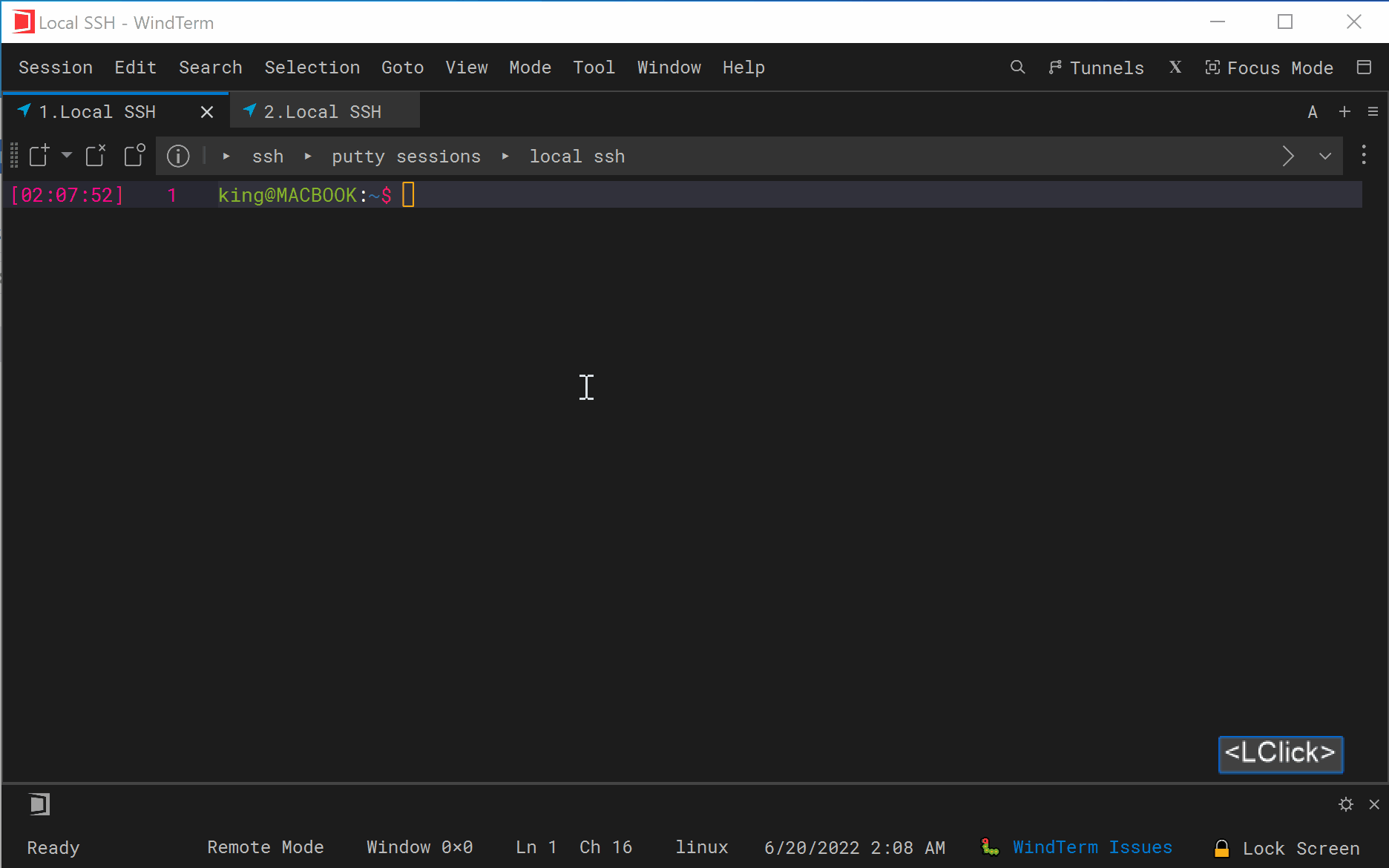

C'est un Un client SSH multiplateforme (Windows, MacOS, Linux) développé en langage C, entièrement gratuit pour une utilisation commerciale et non commerciale, sans restrictions. Tout le code source distribué (à l'exception des répertoires tiers) est fourni selon les termes de la licence Apache-2.0.
Caractéristiques principales :
Support SSH, Telnet, Tcp, Shell, Serial
Support SSH v2, Telnet, Raw Tcp, Serial OK , Protocole Shell.

- Prise en charge de l'exécution automatique de SSH lors de l'authentification de session.
- Supporte SSH ControlMaster. 🎜
- 🎜Prend en charge SSH ProxyCommand ou ProxyJump. 🎜
- 🎜Prise en charge du transfert d'agent SSH. 🎜
- 🎜Prend en charge la connexion automatique SSH à l'aide d'un mot de passe, d'une clé publique, d'une interaction au clavier et d'un gssapi-avec-micro. 🎜
- 🎜Prend en charge le transfert X11. 🎜
- 🎜Prend en charge la redirection de port directe/locale, la redirection de port inversée/à distance et la redirection de port dynamique. 🎜
- 🎜Prend en charge XModem, YModem et ZModem. 🎜
- 🎜Intégrez les clients sftp et scp, prenez en charge le téléchargement, le téléchargement, la suppression, le renommage, la création de nouveaux fichiers/répertoires, etc. 🎜
- 🎜Gestionnaire de fichiers local intégré, prend en charge le déplacement vers, la copie vers, la copie depuis, la suppression, le renommage, la création de nouveaux fichiers/répertoires, etc. 🎜
- 🎜Prend en charge Windows Cmd, PowerShell et Cmd, PowerShell en tant qu'administrateur. 🎜
- 🎜Prend en charge Linux bash, zsh, PowerShell Core, etc. 🎜
- 🎜Prend en charge MacOS bash, zsh, PowerShell Core, etc. 🎜
🎜L'animation suivante provient du blog de l'auteur. Je voulais l'enregistrer moi-même, mais le fichier gif résultant est très volumineux. Y a-t-il quelqu'un qui peut m'apprendre ? 🎜
1. La puissance de WindTerm
1. La fonction est tout simplement une bonne nouvelle pour nous, programmeurs ! Pensez au temps que la fonction de saisie semi-automatique nous fait gagner lorsque nous écrivons du code ? 🎜🎜WindTerm a en fait sa propre fonction d'auto-complétion. C'est la première fois que je vois cela dans un outil de terminal. Dans le passé, lorsque nous tapions des commandes, nous continuions à appuyer sur la touche Tab pour terminer la commande. Désormais, nous n'avons plus besoin d'appuyer sur la touche Tab. 🎜🎜 🎜
🎜2. Puissante fonction de retour en arrière historique🎜🎜Généralement, nous devons afficher les commandes que nous avons saisies auparavant. Utilisez le historique. Et WindTerm vous apporte une fenêtre de commande d'historique directement sur le côté droit, vous n'avez donc même pas besoin d'utiliser la commande history ! 🎜🎜 🎜🎜Et ça aussi Avec la fonction de filtrage, vous n'avez même plus besoin de
🎜🎜Et ça aussi Avec la fonction de filtrage, vous n'avez même plus besoin de grep C'est tellement prévenant ! 🎜🎜Si vous souhaitez réexécuter une certaine commande, double-cliquez simplement sur la commande correspondante. Avant, nous devions également mémoriser le numéro de la commande historique puis utiliser ! pour la réexécuter. 🎜🎜Bien sûr, vous pouvez toujours utiliser ! , mais il a d'ailleurs été amélioré pour vous. Non seulement vous pouvez réexécuter des commandes dans la session en cours, mais vous pouvez également retracer les commandes que vous avez saisies dans d'autres sessions ! 🎜🎜🎜🎜🎜3. Commande rapide🎜🎜La commande dite rapide est similaire à un script. Vous pouvez mettre la commande à exécuter dans la commande rapide, puis exécuter la commande rapide, et elle exécutera les commandes à l'intérieur. en ordre. . 🎜🎜C’est un peu difficile à prononcer, n’est-ce pas ? Donnez-moi une photo et tout le monde comprendra. 🎜🎜🎜🎜🎜 (Comment obtenir cette fenêtre ? Il suffit de cliquer sur le petit engrenage dans le coin inférieur droit)🎜
WindTerm vous apporte une fenêtre de commande d'historique directement sur le côté droit, vous n'avez donc même pas besoin d'utiliser la commande history ! 🎜🎜 🎜🎜Et ça aussi Avec la fonction de filtrage, vous n'avez même plus besoin de
🎜🎜Et ça aussi Avec la fonction de filtrage, vous n'avez même plus besoin de grep C'est tellement prévenant ! 🎜🎜Si vous souhaitez réexécuter une certaine commande, double-cliquez simplement sur la commande correspondante. Avant, nous devions également mémoriser le numéro de la commande historique puis utiliser ! pour la réexécuter. 🎜🎜Bien sûr, vous pouvez toujours utiliser ! , mais il a d'ailleurs été amélioré pour vous. Non seulement vous pouvez réexécuter des commandes dans la session en cours, mais vous pouvez également retracer les commandes que vous avez saisies dans d'autres sessions ! 🎜🎜🎜🎜🎜3. Commande rapide🎜🎜La commande dite rapide est similaire à un script. Vous pouvez mettre la commande à exécuter dans la commande rapide, puis exécuter la commande rapide, et elle exécutera les commandes à l'intérieur. en ordre. . 🎜🎜C’est un peu difficile à prononcer, n’est-ce pas ? Donnez-moi une photo et tout le monde comprendra. 🎜🎜🎜🎜🎜 (Comment obtenir cette fenêtre ? Il suffit de cliquer sur le petit engrenage dans le coin inférieur droit)🎜Ensuite, cliquez sur le nom de la commande rapide que vous avez créée dans le coin inférieur gauche, et les commandes que vous venez de saisir seront automatiquement exécutées dans l'ordre.

Si vous ne savez pas comment écrire des scripts, alors cette fonctionnalité est également une bénédiction. (Y a-t-il des programmeurs qui ne savent pas écrire des scripts ?? Dépêchez-vous et prenez une photo du cours à la fin de mon article [visage souriant])
Mode de saisie gratuit
Dans d'autres outils de terminal, quand. on entre des commandes, on ne peut commencer que par séquence. Pour taper des lettres, si vous oubliez de taper une option ou un paramètre au milieu, vous devez reculer le curseur pour compenser.
Les premiers ordinateurs n'avaient pas de souris, cette opération est donc compréhensible.
Mais désormais, presque tous les éditeurs de texte prennent en charge les opérations de la souris, telles que cliquer sur un certain emplacement et saisir du texte, sélectionner le texte à supprimer, faire glisser du texte vers d'autres emplacements, etc.
Les autres outils de terminal que j'ai vus ne prennent fondamentalement pas en charge de telles opérations, mais WindTerm les prend en charge ! ! Non seulement dans la fenêtre de commande, mais prend également en charge Vim, Emac et d'autres éditeurs ! WindTerm 它居然支持!!不仅仅在命令窗口,也支持 Vim 、Emac 等等编辑器!
使用起来的效果,跟 Word 极其类似!
想怎么插入就怎么插入,想怎么删就怎么删,想怎么拖动就怎么拖动,就是这么方便!
5. 高度自定义界面
我们可以看到,WindTerm 的界面含有非常多的内容,但有些栏目可能不是我们所需要的,那就可以去掉,或者自定义。
这种可订制的界面真的也十分强大!
自定义栏目:

自定义Dock:

分屏功能:

6. 同步输入功能
如果是运维工程序员的话,可能会有这样的需求,就是对多台服务器同时输入某条命令。
其它终端工具不知道(我用过的还没见到过),WindTerm 已经实现了这样的需求,又是一大神奇的功能!

其实 WindTerm 还有很多强大的功能,比如文件上传下载、自动锁屏、跳板机、XModem、YModem、ZModem,等等。
限于篇幅,这些特性就不展开了,大家可以自行使用感受一下。
二、常用设置
创建会话
菜单 --> 会话 --> 新建会话
在弹出的窗口里输入主机名,其余的默认即可。当然你如果想设置标签,想分组,它也是支持的。

再输入用户名:

自动复制选中内容
我一般使用习惯是,鼠标选中文字自动复制,然后右击自动粘贴。不过现在很多终端都没有默认开启这样的功能,需要手动开启。
菜单栏 --> 会话 --> 首选项 --> 设置
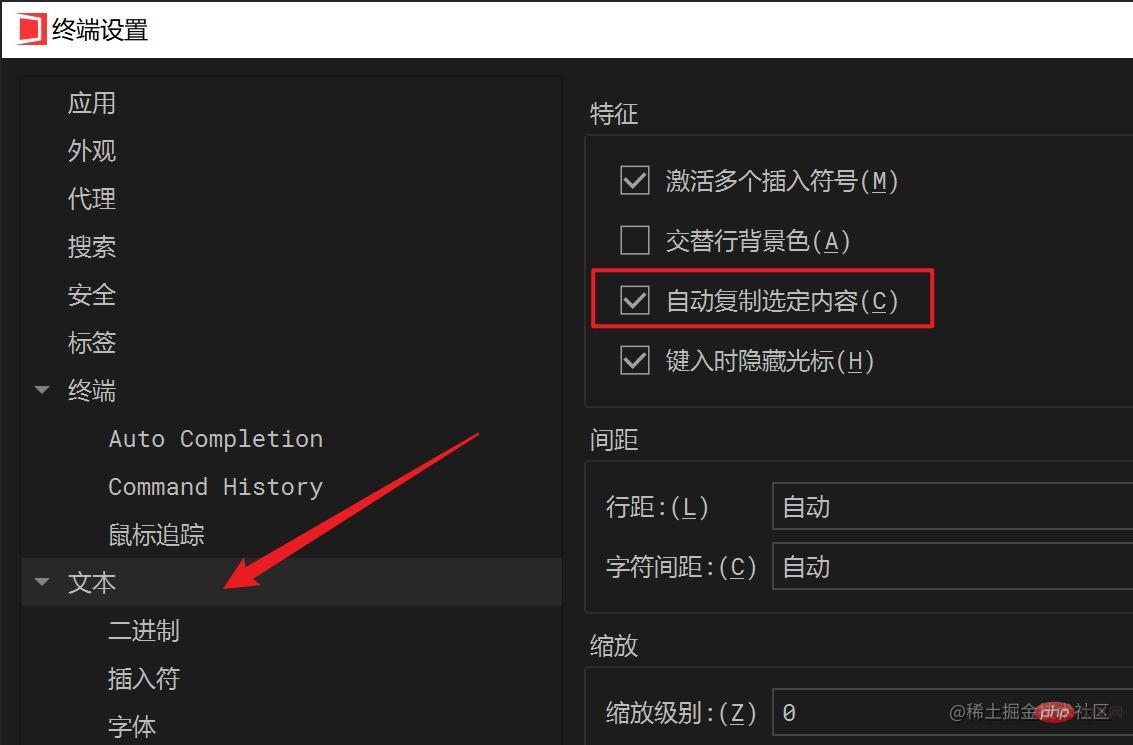
开启右键点击粘贴文本功能
菜单栏 --> 会话 --> 首选项 --> 设置

关闭鼠标悬停在标签上自动激活标签功能
WindTerm
5. Interface hautement personnalisée Nous pouvons voir que l'interface de
Nous pouvons voir que l'interface de WindTerm contient beaucoup de contenu, mais certaines colonnes peuvent ne pas correspondre à ce dont nous avons besoin. . Oui, vous pouvez le supprimer ou le personnaliser. Cette interface personnalisable est vraiment puissante !
Colonne personnalisée :
 🎜🎜Dock personnalisé :🎜🎜
🎜🎜Dock personnalisé :🎜🎜 🎜🎜Fonction d'écran partagé :🎜🎜
🎜🎜Fonction d'écran partagé :🎜🎜 🎜
🎜6. Fonction d'entrée synchrone🎜🎜S'il s'agit d'un programme d'exploitation et de maintenance Si vous êtes administrateur, vous devrez peut-être saisir une certaine commande sur plusieurs serveurs en même temps. 🎜🎜Je ne connais pas d'autres outils de terminal (je n'en ai vu aucun que j'ai utilisé), mais WindTerm a déjà rempli cette exigence, ce qui est une autre fonction étonnante ! 🎜🎜 🎜🎜En fait
🎜🎜En faitWindTerm possède également de nombreuses fonctions puissantes, telles que le téléchargement et le téléchargement de fichiers, le verrouillage automatique de l'écran, le tremplin, XModem, YModem, ZModem, etc. 🎜🎜En raison du manque d'espace, ces fonctionnalités ne seront pas développées. Vous pouvez les utiliser pour en faire l'expérience vous-même. 🎜2. Paramètres communs 🎜🎜Créer une session🎜🎜Menu--> Nouvelle session🎜🎜Entrez dans la fenêtre contextuelle Nom d'hôte de la fenêtre, le reste peut être défini par défaut. Bien sûr, si vous souhaitez définir des étiquettes et des groupes, il le prend également en charge. 🎜🎜 🎜🎜Entrez l'utilisateur encore une fois Nom : 🎜🎜
🎜🎜Entrez l'utilisateur encore une fois Nom : 🎜🎜 🎜🎜 Copier automatiquement le contenu sélectionné🎜🎜Mon habitude générale d'utilisation est de copier automatiquement le texte sélectionné avec la souris, puis de cliquer avec le bouton droit pour le coller automatiquement. Cependant, de nombreux terminaux ne disposent désormais pas d'une telle fonction activée par défaut et doivent être activés manuellement. 🎜🎜Barre de menu--> Session--> Préférences--> Paramètres🎜🎜
🎜🎜 Copier automatiquement le contenu sélectionné🎜🎜Mon habitude générale d'utilisation est de copier automatiquement le texte sélectionné avec la souris, puis de cliquer avec le bouton droit pour le coller automatiquement. Cependant, de nombreux terminaux ne disposent désormais pas d'une telle fonction activée par défaut et doivent être activés manuellement. 🎜🎜Barre de menu--> Session--> Préférences--> Paramètres🎜🎜 🎜🎜Activer la fonction clic droit pour coller du texte🎜🎜Barre de menu--> Session--> Préférences--> Paramètres 🎜🎜
🎜🎜Activer la fonction clic droit pour coller du texte🎜🎜Barre de menu--> Session--> Préférences--> Paramètres 🎜🎜 🎜🎜 Désactivez la fonction d'activation automatique des étiquettes lorsque la souris survole une étiquette🎜🎜
🎜🎜 Désactivez la fonction d'activation automatique des étiquettes lorsque la souris survole une étiquette🎜🎜WindTerm Il y a une fonctionnalité que je n'aime pas beaucoup, c'est à dire lorsque vous mettez la souris sur une étiquette, il activera automatiquement cette étiquette. Nous pouvons désactiver cette fonctionnalité manuellement. 🎜🎜Barre de menu--> Session--> Préférences--> Paramètres🎜🎜🎜🎜🎜 III. Résumé🎜🎜J'utilise ce terminal depuis une courte période. J'admire vraiment l'auteur pour avoir développé un tel. un outil puissant. 🎜🎜Avant, je n'arrêtais pas de me vanter de MobaXterm. Si tu ne me le dis pas, je tomberai amoureux de quelqu'un d'autre, haha~🎜.
 🎜🎜Entrez l'utilisateur encore une fois Nom : 🎜🎜
🎜🎜Entrez l'utilisateur encore une fois Nom : 🎜🎜 🎜🎜 Copier automatiquement le contenu sélectionné🎜🎜Mon habitude générale d'utilisation est de copier automatiquement le texte sélectionné avec la souris, puis de cliquer avec le bouton droit pour le coller automatiquement. Cependant, de nombreux terminaux ne disposent désormais pas d'une telle fonction activée par défaut et doivent être activés manuellement. 🎜🎜Barre de menu--> Session--> Préférences--> Paramètres🎜🎜
🎜🎜 Copier automatiquement le contenu sélectionné🎜🎜Mon habitude générale d'utilisation est de copier automatiquement le texte sélectionné avec la souris, puis de cliquer avec le bouton droit pour le coller automatiquement. Cependant, de nombreux terminaux ne disposent désormais pas d'une telle fonction activée par défaut et doivent être activés manuellement. 🎜🎜Barre de menu--> Session--> Préférences--> Paramètres🎜🎜 🎜🎜Activer la fonction clic droit pour coller du texte🎜🎜Barre de menu--> Session--> Préférences--> Paramètres 🎜🎜
🎜🎜Activer la fonction clic droit pour coller du texte🎜🎜Barre de menu--> Session--> Préférences--> Paramètres 🎜🎜 🎜🎜 Désactivez la fonction d'activation automatique des étiquettes lorsque la souris survole une étiquette🎜🎜
🎜🎜 Désactivez la fonction d'activation automatique des étiquettes lorsque la souris survole une étiquette🎜🎜WindTerm Il y a une fonctionnalité que je n'aime pas beaucoup, c'est à dire lorsque vous mettez la souris sur une étiquette, il activera automatiquement cette étiquette. Nous pouvons désactiver cette fonctionnalité manuellement. 🎜🎜Barre de menu--> Session--> Préférences--> Paramètres🎜🎜🎜🎜🎜 III. Résumé🎜🎜J'utilise ce terminal depuis une courte période. J'admire vraiment l'auteur pour avoir développé un tel. un outil puissant. 🎜🎜Avant, je n'arrêtais pas de me vanter de MobaXterm. Si tu ne me le dis pas, je tomberai amoureux de quelqu'un d'autre, haha~🎜.Cependant, il n’existe pas de meilleur outil, seulement celui qui vous convient le mieux. En cours de route, j'ai utilisé successivement Putty, SecureCRT et MobaXterm, et j'ai également essayé de nombreux autres outils de terminal, tels que FishShell, Termius, iTerm et XShell, mais je suis finalement resté chez MobaXterm.
Quand j'ai présenté MobaXterm, beaucoup de gens ont dit qu'il était bloqué, mais je ne l'ai vraiment pas ressenti après l'avoir utilisé. J'ai donc dit quelque chose : Les outils sont des outils après tout, et les plus pratiques sont les meilleurs, y compris WindTerm.
Ce qui précède est le contenu détaillé de. pour plus d'informations, suivez d'autres articles connexes sur le site Web de PHP en chinois!

Outils d'IA chauds

Undresser.AI Undress
Application basée sur l'IA pour créer des photos de nu réalistes

AI Clothes Remover
Outil d'IA en ligne pour supprimer les vêtements des photos.

Undress AI Tool
Images de déshabillage gratuites

Clothoff.io
Dissolvant de vêtements AI

AI Hentai Generator
Générez AI Hentai gratuitement.

Article chaud

Outils chauds

Bloc-notes++7.3.1
Éditeur de code facile à utiliser et gratuit

SublimeText3 version chinoise
Version chinoise, très simple à utiliser

Envoyer Studio 13.0.1
Puissant environnement de développement intégré PHP

Dreamweaver CS6
Outils de développement Web visuel

SublimeText3 version Mac
Logiciel d'édition de code au niveau de Dieu (SublimeText3)
 Différence entre Centos et Ubuntu
Apr 14, 2025 pm 09:09 PM
Différence entre Centos et Ubuntu
Apr 14, 2025 pm 09:09 PM
Les principales différences entre Centos et Ubuntu sont: l'origine (Centos provient de Red Hat, pour les entreprises; Ubuntu provient de Debian, pour les particuliers), la gestion des packages (Centos utilise Yum, se concentrant sur la stabilité; Ubuntu utilise APT, pour une fréquence de mise à jour élevée), le cycle de support (CentOS fournit 10 ans de soutien, Ubuntu fournit un large soutien de LT tutoriels et documents), utilisations (Centos est biaisé vers les serveurs, Ubuntu convient aux serveurs et aux ordinateurs de bureau), d'autres différences incluent la simplicité de l'installation (Centos est mince)
 Comment utiliser Docker Desktop
Apr 15, 2025 am 11:45 AM
Comment utiliser Docker Desktop
Apr 15, 2025 am 11:45 AM
Comment utiliser Docker Desktop? Docker Desktop est un outil pour exécuter des conteneurs Docker sur les machines locales. Les étapes à utiliser incluent: 1. Installer Docker Desktop; 2. Démarrer Docker Desktop; 3. Créer une image Docker (à l'aide de DockerFile); 4. Build Docker Image (en utilisant Docker Build); 5. Exécuter Docker Container (à l'aide de Docker Run).
 Le choix de Centos après l'arrêt de l'entretien
Apr 14, 2025 pm 08:51 PM
Le choix de Centos après l'arrêt de l'entretien
Apr 14, 2025 pm 08:51 PM
CentOS a été interrompu, les alternatives comprennent: 1. Rocky Linux (meilleure compatibilité); 2. Almalinux (compatible avec CentOS); 3. Serveur Ubuntu (configuration requise); 4. Red Hat Enterprise Linux (version commerciale, licence payante); 5. Oracle Linux (compatible avec Centos et Rhel). Lors de la migration, les considérations sont: la compatibilité, la disponibilité, le soutien, le coût et le soutien communautaire.
 Comment installer CentOS
Apr 14, 2025 pm 09:03 PM
Comment installer CentOS
Apr 14, 2025 pm 09:03 PM
Étapes d'installation de CentOS: Téléchargez l'image ISO et Burn Bootable Media; démarrer et sélectionner la source d'installation; sélectionnez la langue et la disposition du clavier; configurer le réseau; partitionner le disque dur; définir l'horloge système; créer l'utilisateur racine; sélectionnez le progiciel; démarrer l'installation; Redémarrez et démarrez à partir du disque dur une fois l'installation terminée.
 Comment afficher le processus Docker
Apr 15, 2025 am 11:48 AM
Comment afficher le processus Docker
Apr 15, 2025 am 11:48 AM
Méthode de visualisation du processus docker: 1. Commande Docker CLI: Docker PS; 2. Commande CLI Systemd: Docker d'état SystemCTL; 3. Docker Compose CLI Commande: Docker-Compose PS; 4. Process Explorer (Windows); 5. / Répertoire proc (Linux).
 Explication détaillée du principe docker
Apr 14, 2025 pm 11:57 PM
Explication détaillée du principe docker
Apr 14, 2025 pm 11:57 PM
Docker utilise les fonctionnalités du noyau Linux pour fournir un environnement de fonctionnement d'application efficace et isolé. Son principe de travail est le suivant: 1. Le miroir est utilisé comme modèle en lecture seule, qui contient tout ce dont vous avez besoin pour exécuter l'application; 2. Le Système de fichiers Union (UnionFS) empile plusieurs systèmes de fichiers, ne stockant que les différences, l'économie d'espace et l'accélération; 3. Le démon gère les miroirs et les conteneurs, et le client les utilise pour l'interaction; 4. Les espaces de noms et les CGROUP implémentent l'isolement des conteneurs et les limitations de ressources; 5. Modes de réseau multiples prennent en charge l'interconnexion du conteneur. Ce n'est qu'en comprenant ces concepts principaux que vous pouvez mieux utiliser Docker.
 Quelle configuration de l'ordinateur est requise pour VScode
Apr 15, 2025 pm 09:48 PM
Quelle configuration de l'ordinateur est requise pour VScode
Apr 15, 2025 pm 09:48 PM
Vs Code Système Exigences: Système d'exploitation: Windows 10 et supérieur, MacOS 10.12 et supérieur, processeur de distribution Linux: minimum 1,6 GHz, recommandé 2,0 GHz et au-dessus de la mémoire: minimum 512 Mo, recommandée 4 Go et plus d'espace de stockage: Minimum 250 Mo, recommandée 1 Go et plus d'autres exigences: connexion du réseau stable, xorg / wayland (Linux) recommandé et recommandée et plus
 Que faire si l'image Docker échoue
Apr 15, 2025 am 11:21 AM
Que faire si l'image Docker échoue
Apr 15, 2025 am 11:21 AM
Dépannage des étapes pour la construction d'image Docker échouée: cochez la syntaxe Dockerfile et la version de dépendance. Vérifiez si le contexte de construction contient le code source et les dépendances requis. Affichez le journal de construction pour les détails d'erreur. Utilisez l'option - cibler pour créer une phase hiérarchique pour identifier les points de défaillance. Assurez-vous d'utiliser la dernière version de Docker Engine. Créez l'image avec --t [Image-Name]: Debug Mode pour déboguer le problème. Vérifiez l'espace disque et assurez-vous qu'il est suffisant. Désactivez SELINUX pour éviter les interférences avec le processus de construction. Demandez de l'aide aux plateformes communautaires, fournissez Dockerfiles et créez des descriptions de journaux pour des suggestions plus spécifiques.



 Nous pouvons voir que l'interface de
Nous pouvons voir que l'interface de 


